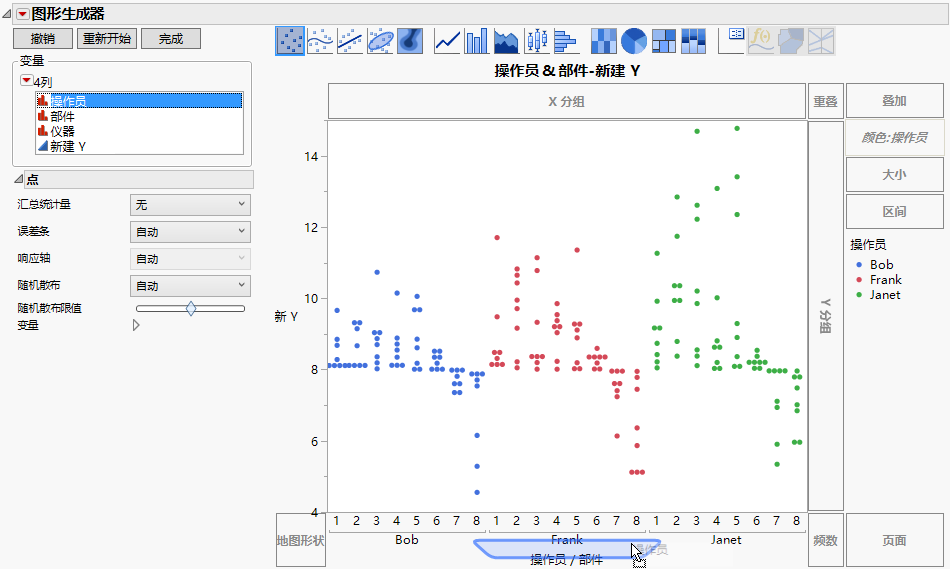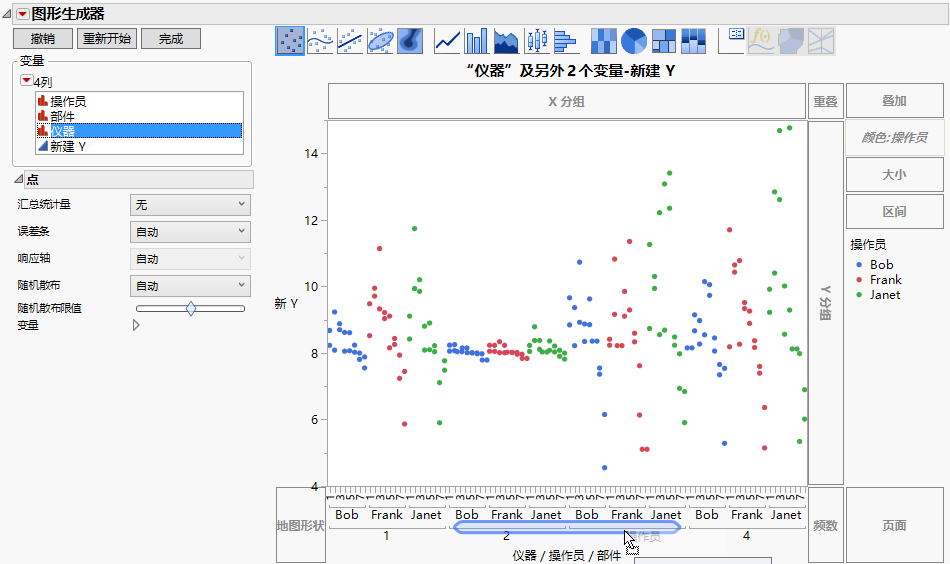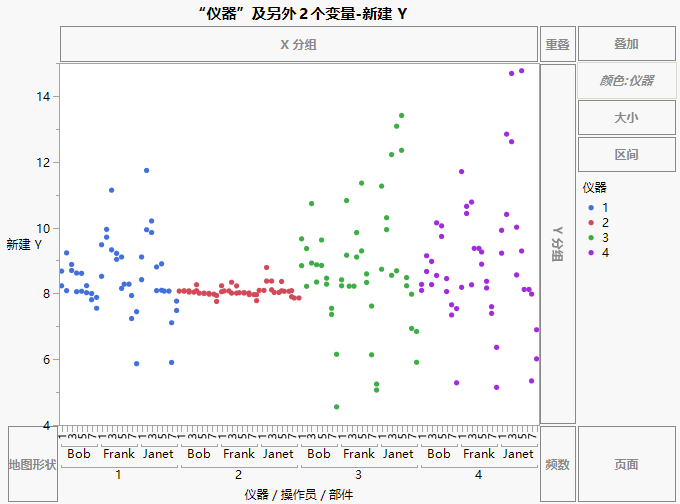为字符变量创建嵌套轴
若合并全部为分类建模类型的变量,则为每个变量构造单独的轴。最外层轴对应于第一个选定的变量,次外层轴对应第二个选定的变量,依此类推。
要以特定顺序嵌套各轴,请逐一将这些变量拖至拖放区。首先,将最内层轴对应的变量拖入拖放区。然后将下一个轴拖至前一个变量的外部并在出现一个梯形时放下该变量。
下例演示了嵌套轴。
在通过更改来改善测量过程后,会执行一个测量系统分析研究,目的是研究重复性和再现性(以部件、操作员和仪器为因子)。三个操作员每人都会测量四种仪器的每一个部件(共八个)。最为关注的是仪器的一致性。测量的数量称为新建 Y。
1. 选择帮助 > 样本数据库,然后打开 Variability Data/3 Factors Crossed.jmp。
2. 选择图形 > 图形生成器。
3. 选择新建 Y 并将其拖至 Y 区域。
4. 选择部件并将其拖至 X 区域。
该图显示为八个部件的每一个部件的测量值都存在变异。部件间存在预期的系统化差异。例如,部件 7 和 8 的测量值低于部件 1 到 6 的测量值。
5. 将操作员拖至颜色区域。
使用图形右侧的图例按照操作员对新建 Y 值着色。看起来与其他两个操作员相比,Janet 对多数部件测量的值都可能要高一些。但是操作员效应不易可视化,所以您需要创建单独的操作员轴。
6. 选择操作员并将其拖至 X 区域的部件之下。
随即显示标记操作员/部件,指示部件与顶部轴关联,操作员与下面的轴关联。
图 3.16 拖动操作员以添加另一个轴
现在很容易看到:与 Bob 和 Frank 相比,Janet 往往会在相同的部件上得到较高的测量值。但仪器的影响如何?
7. 选择仪器并将其拖至 X 区域中的操作员/部件下方。
随即显示标签仪器/操作员/部件,指示已在操作员轴的下方添加了第三个轴仪器。
图 3.17 拖动仪器以添加第三个轴
很明显:与另外三个仪器相比,仪器 2 给出的测量值的一致性要高得多。对于仪器 2,操作员之间或操作员本人各次之间之间的变异都较小。
8. 选择仪器并将其拖至颜色区域。
图 3.18 三个嵌套轴
现在新建 Y 值按仪器来着色,很容易看出仪器的不同。
通过嵌套研究中三个因子的轴,您能够形象了解因这些因子所导致的变异。